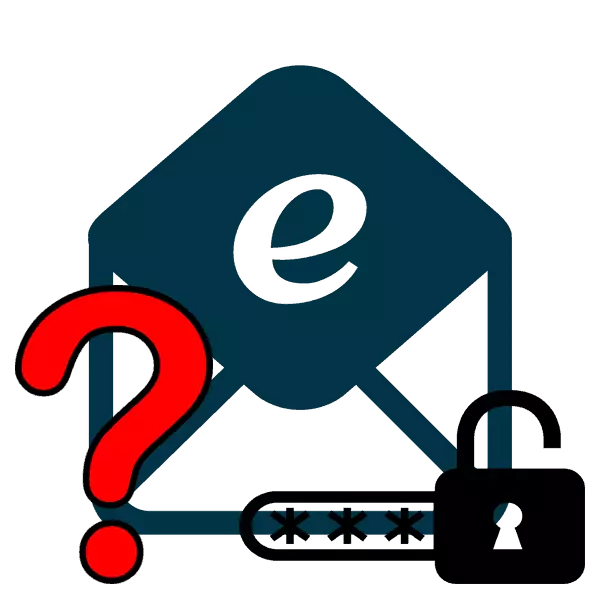
Часам у карыстальніка ўзнікае патрэба даведацца пра свой пароль электроннай пошты. Зрабіць гэта можна толькі ў тым выпадку, калі ён быў захаваны ў браўзэры або актываваная функцыя аўтазапаўнення. Метады, прыведзеныя ў артыкуле, з'яўляюцца універсальнымі і падыдуць для ўладальнікаў скрыні ў любым, нават самым непапулярным сэрвісе. Давайце разбярэм іх падрабязней.
Даведаемся свой пароль ад электроннай пошты
Усяго існуе два метаду, дзякуючы якім можна даведацца пра свой пароль ад электроннай скрыні. Акрамя гэтага мы раскажам пра трэці, альтэрнатыўным варыянце, што падыдзе ў тым выпадку, калі ў вас у браўзэры ня наладжана захаванне інфармацыі для ўваходу.Спосаб 1: Прагляд захаваных пароляў у браўзэры
Цяпер большасць папулярных вэб-аглядальнікаў прапануюць карыстачу захоўваць свае лагіны і коды, каб кожны раз пры ўваходзе не ўводзіць іх паўторна. У наладах даступная да прагляду абсалютна ўся паказаная калі-небудзь інфармацыя, у тым ліку і дадзеныя электроннай пошты. Разгледзім працэс пошуку пароляў на прыкладзе Google Chrome:
- Запусціце браўзэр, націсніце на значок у выглядзе трох вертыкальных кропак справа уверсе і перайдзіце да падзелу «Настройкі».
- Апусціцеся ўніз ўкладкі і разгарніце дадатковыя параметры.
- У катэгорыі «Паролі і формы» клікніце на «Настройка пароляў».
- Тут задзейнічайце пошук, каб хутчэй знайсці сваю электронную пошту.
- Засталося толькі націснуць на значок у выглядзе вочы, каб радок адлюстравалася ў выглядзе сімвалаў, а не кропак.
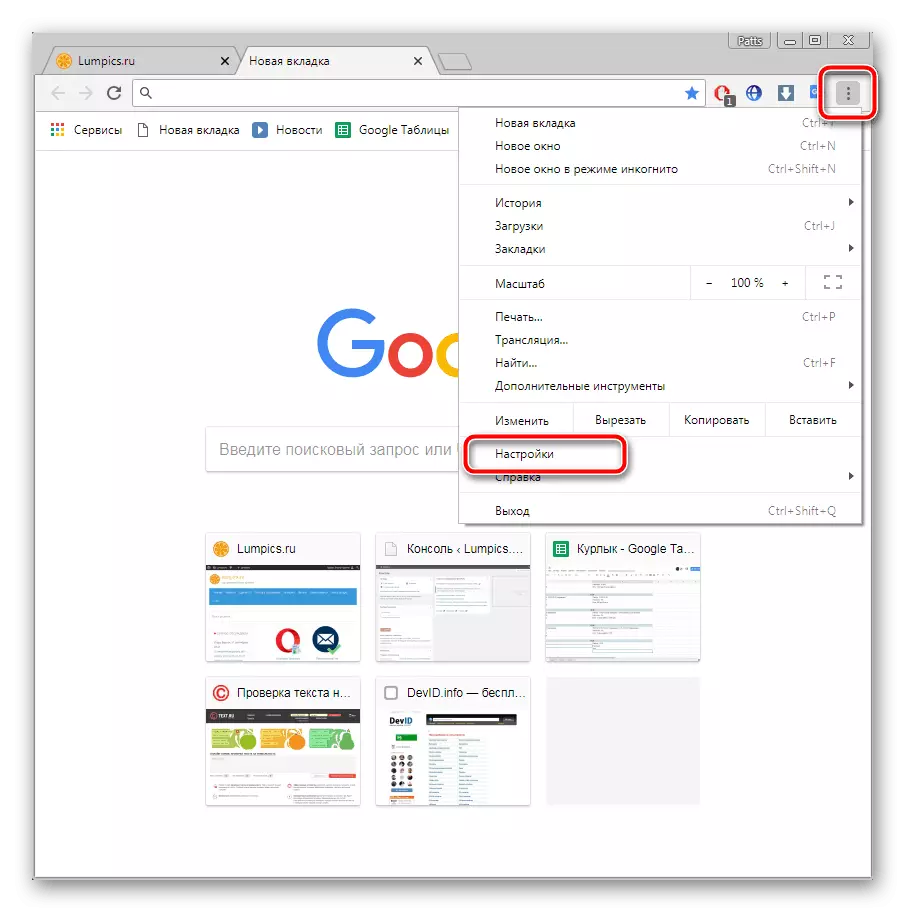
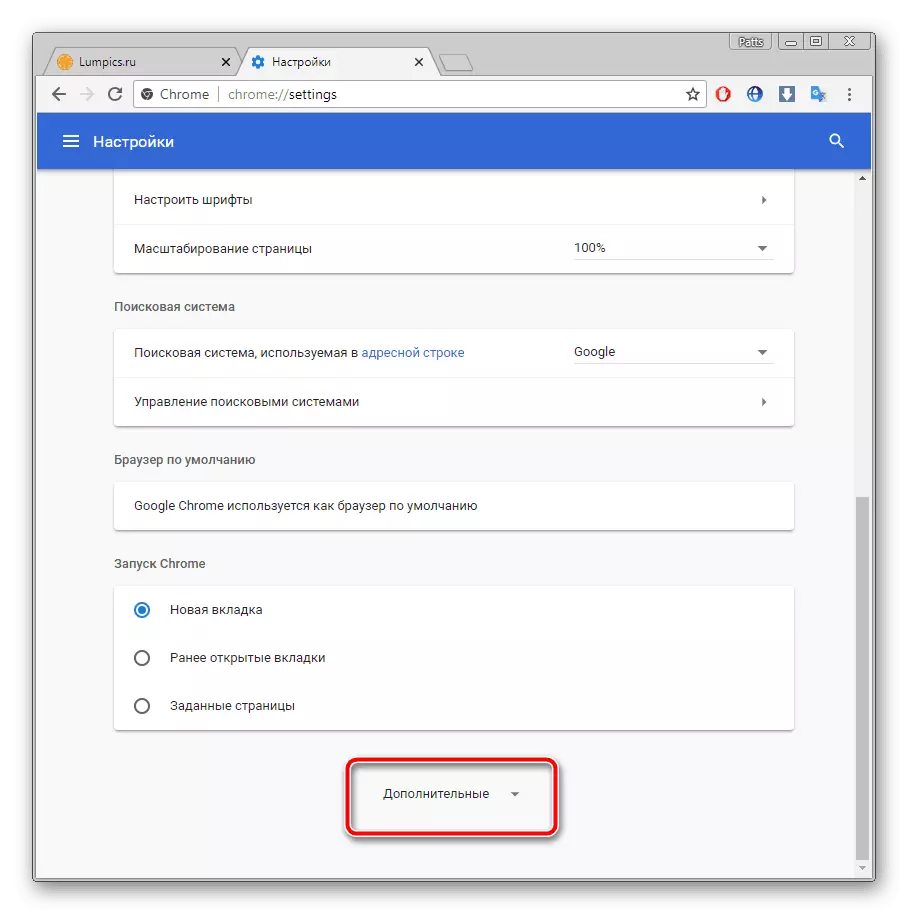
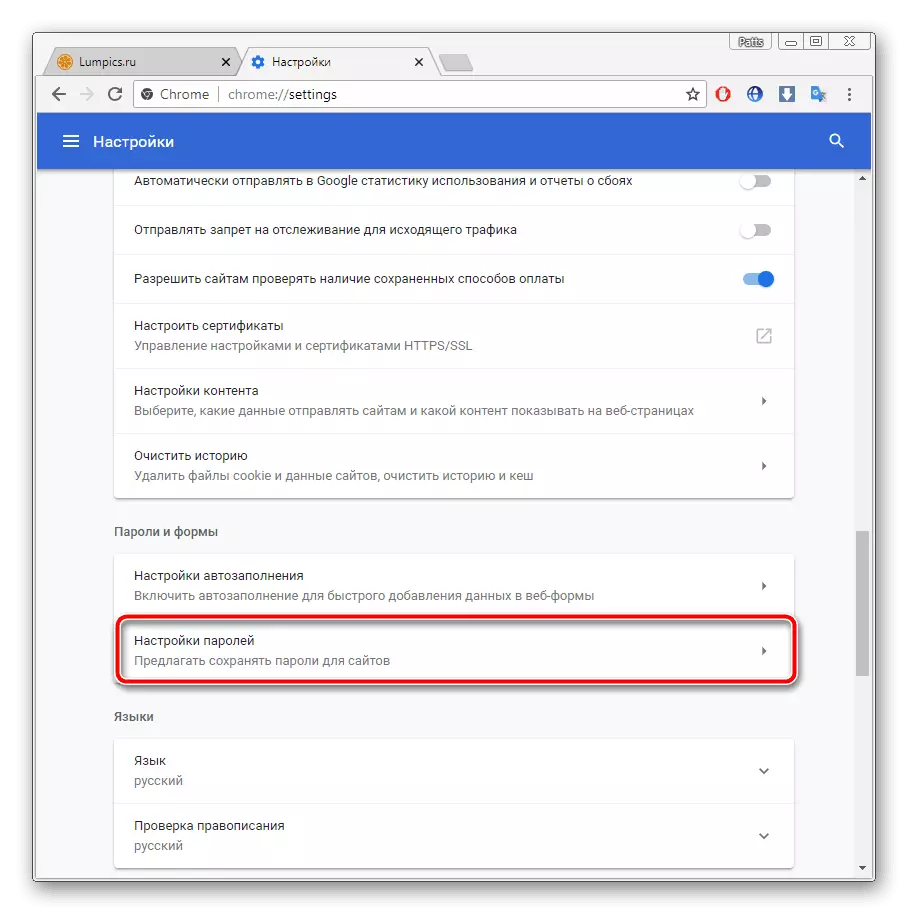
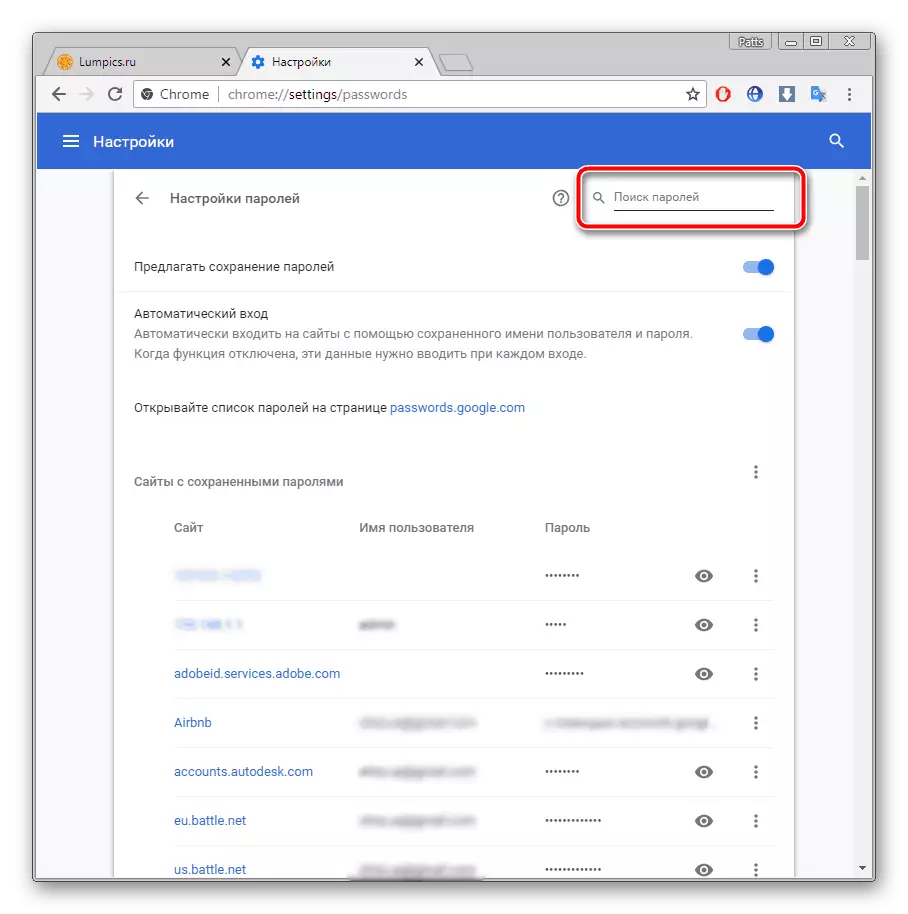
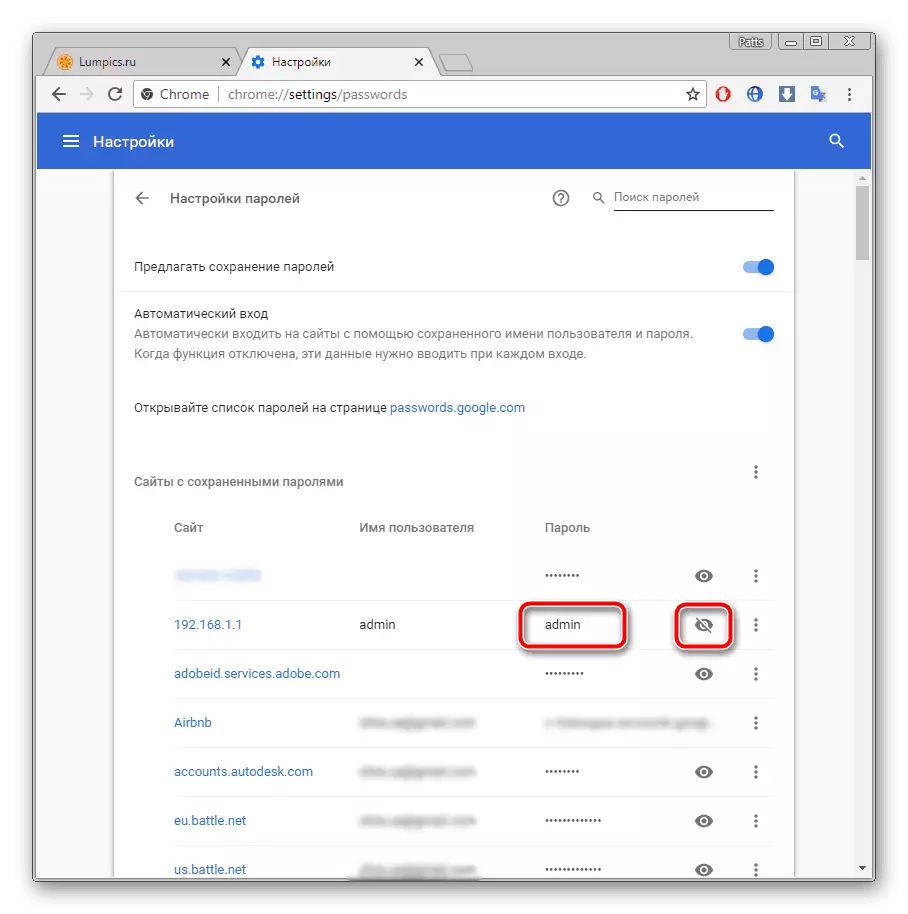
Цяпер вы ведаеце свой код ад неабходнай ўліковага запісу. Вы можаце скапіяваць яго ці запомніць, каб выкарыстоўваць у далейшым. Разгорнута пра тое, як знайсці захаваныя дадзеныя ў іншых папулярных браўзэрах, чытайце ў прыведзеных ніжэй артыкулах.
Цяпер вы даведаліся неабходныя дадзеныя ад электроннай пошты. Паўторымся, што гэты метад універсальны для ўсіх сэрвісаў і браўзэраў, таму алгарытм дзеянняў ўсюды будзе практычна ідэнтычны.
Спосаб 3: Аднаўленне пароля
На жаль, не ва ўсіх юзэраў настроена функцыя захавання пароляў і аўтазапаўнення. Да таго ж, здараюцца сітуацыі, калі трэба даведацца дадзеныя для ўваходу, працуючы за чужым кампутарам. Калі такое адбылося, спадзявацца застаецца толькі на сваю памяць, спрабуючы ўспомніць, якую камбінацыю сімвалаў вы выкарыстоўвалі. Аднак можна проста перайсці да аднаўлення і задаць новы пароль.
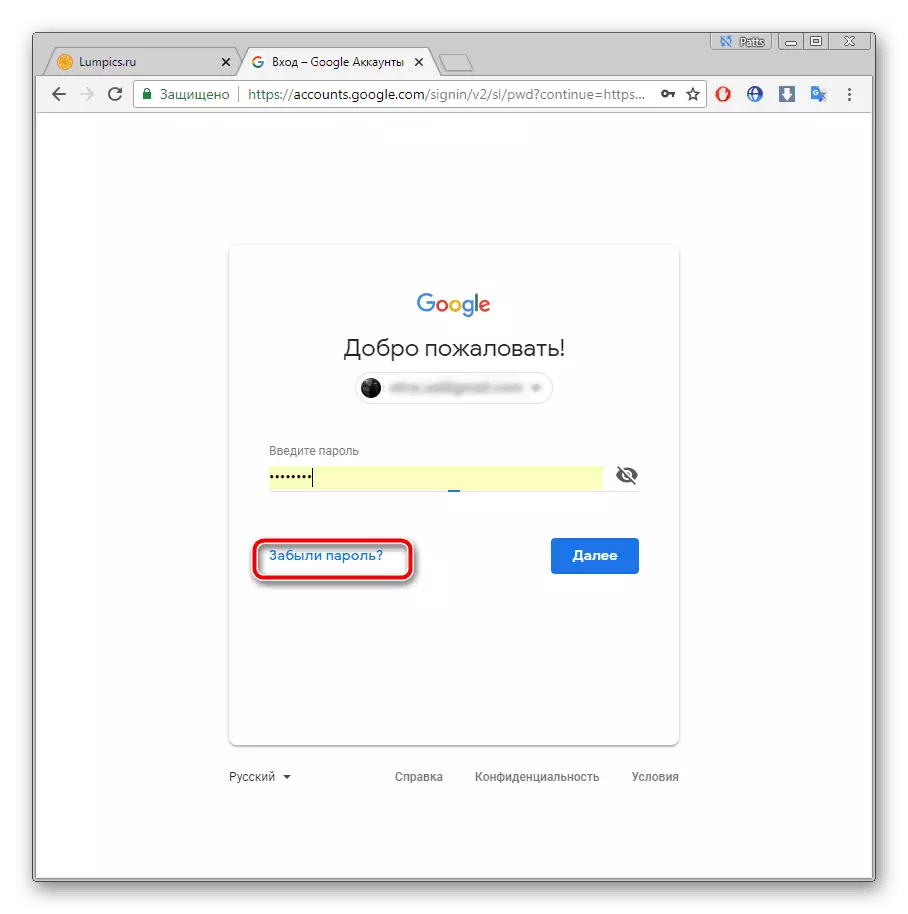
Спосабаў аднаўлення ў кожнага сэрвісу існуе некалькі, напрыклад, пацверджанне на тэлефон, адпраўка кода на запасны скрыню або адказ на сакрэтнае пытанне. Выберыце найбольш прыдатны варыянт і вынікайце прадстаўленых інструкцый. Дэталёва аб аднаўленні пароляў у самых папулярных паштовых службах чытайце ў іншым нашым матэрыяле па спасылцы ніжэй.
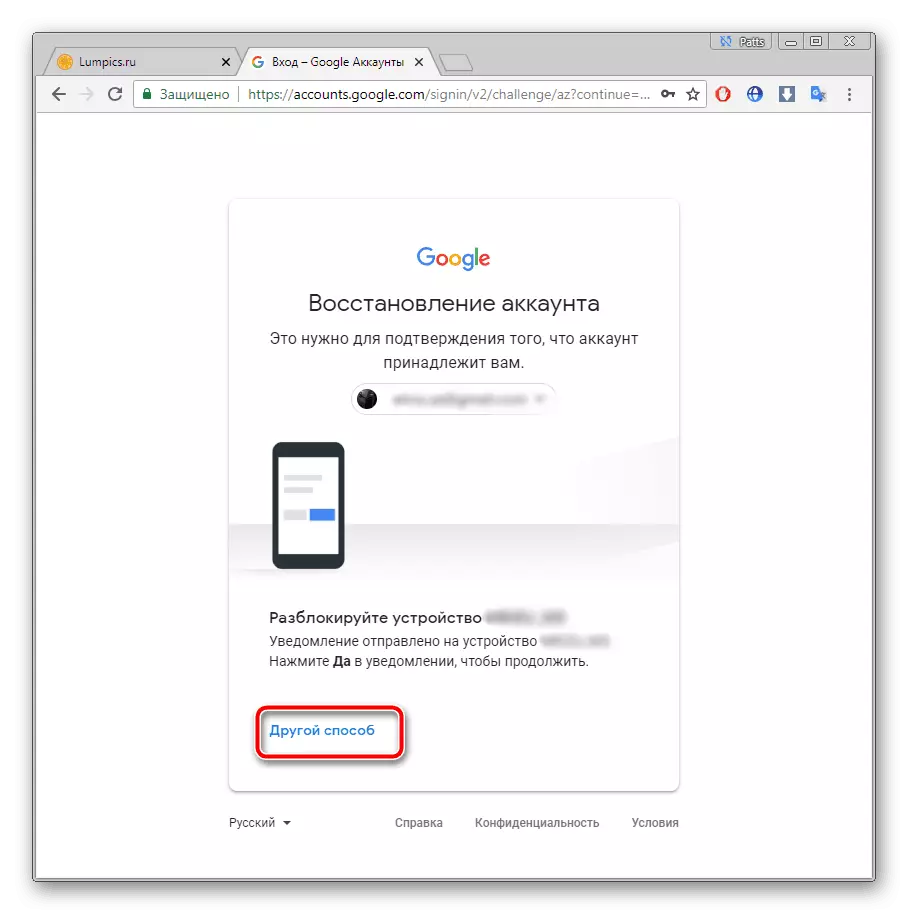
Чытаць далей: Аднаўленне пароля ад электроннай пошты
Вышэй мы разгледзелі два асноўных метаду, як можна даведацца свой пароль ад электроннай скрыні, а таксама распавялі пра альтэрнатыўны варыянт, які будзе карысны ў пэўных выпадках. Спадзяемся, што наш артыкул дапамагла вам разабрацца з ўзніклі пытаннем і цяпер вы ведаеце ўласныя дадзеныя для ўваходу.
